9 วิธีที่ดีที่สุดในการลดการใช้ข้อมูลอินเทอร์เน็ตบนมือถือของคุณบน Android
เผยแพร่แล้ว: 2019-11-28ในช่วง ไม่ กี่ปีที่ผ่านมา การใช้ข้อมูลมือถือเพิ่มขึ้นอย่างรวดเร็ว แอพต่าง ๆ ต้องการข้อมูลมากขึ้น และกำลังผลักดันเวอร์ชันใหม่ ๆ สำหรับการอัปเดตอย่างต่อเนื่อง ก่อนหน้านี้ การท่องเว็บมักใช้ข้อความเป็นหลัก เนื่องจากมีการพัฒนาเทคโนโลยีเว็บไม่มากนัก
ขณะนี้ บริการสตรีมวิดีโอได้รับความนิยมอย่างแพร่หลาย และแพลตฟอร์มโซเชียลมีเดีย เช่น Facebook และ Instagram ได้รวมบริการวิดีโอเข้าไว้ด้วยกันเป็นสิ่งดึงดูดหลัก การลดการใช้ข้อมูลบน Android กลายเป็นเรื่องยากขึ้นเรื่อยๆ
เราได้รวบรวมวิธีบันทึกข้อมูล Android ที่มีประสิทธิภาพที่สุดบางส่วนไว้ที่นี่
9 วิธีที่ดีที่สุดในการลดการใช้ข้อมูลบน Android
1. จำกัดการใช้ข้อมูลของคุณในการตั้งค่า Android
การจำกัดการใช้ข้อมูลรายเดือนของคุณเป็นสิ่งที่ง่ายที่สุดที่คุณสามารถทำได้เพื่อหลีกเลี่ยงการใช้ข้อมูลส่วนเกินโดยที่คุณไม่รู้ตัว คุณสามารถจำกัดการใช้ข้อมูลมือถือของคุณบน Android ผ่านแอพการตั้งค่า
ตรงไปที่การ ตั้งค่า และแตะที่ การใช้ข้อมูล >>รอบการเรียกเก็บเงิน>>ขีดจำกัดข้อมูลและรอบการเรียกเก็บเงิน ที่นั่น คุณสามารถกำหนดจำนวนข้อมูลสูงสุดที่คุณต้องการใช้ในหนึ่งเดือน นอกจากนี้ คุณยังสามารถเลือกใช้การตัดการเชื่อมต่ออัตโนมัติจากเครือข่ายเมื่อถึงขีดจำกัดข้อมูล
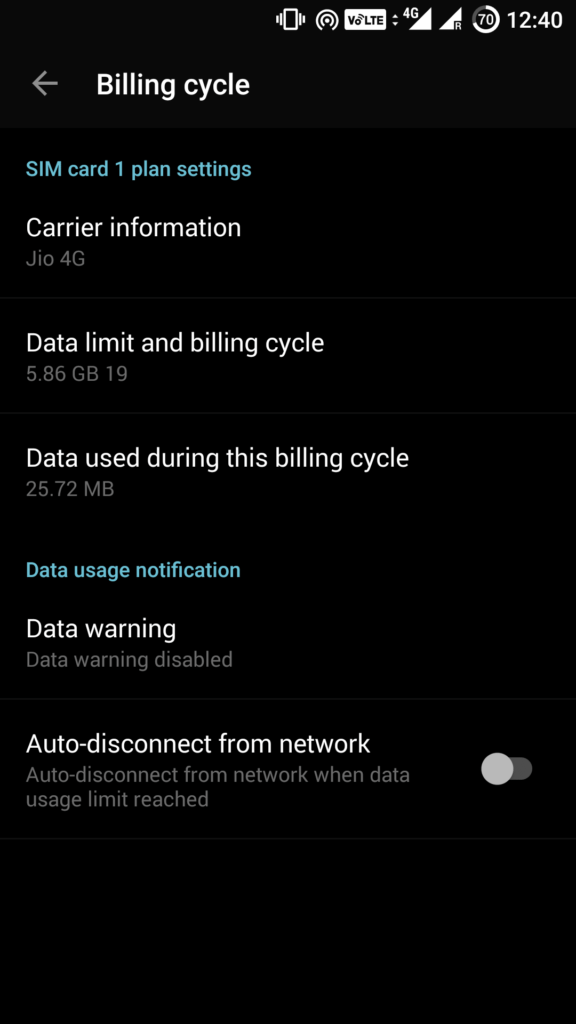
2. จำกัด ข้อมูลพื้นหลังของแอป
แอพบางตัวยังคงใช้ข้อมูลมือถือแม้ในขณะที่ไม่ได้ใช้งานสมาร์ทโฟน ข้อมูลแบ็กกราวด์ทำให้คุณสามารถเฝ้าติดตามและอัปเดตแอปของคุณในขณะที่ทำงานหลายอย่างพร้อมกันหรือเมื่อหน้าจอปิดอยู่ แต่ทุกแอปไม่จำเป็นต้องใช้ข้อมูลแบ็กกราวด์ตลอดเวลา
ไปที่ การตั้งค่า >> การใช้ข้อมูล และคุณสามารถดูสถิติว่าแอปใดใช้ข้อมูลเท่าใด
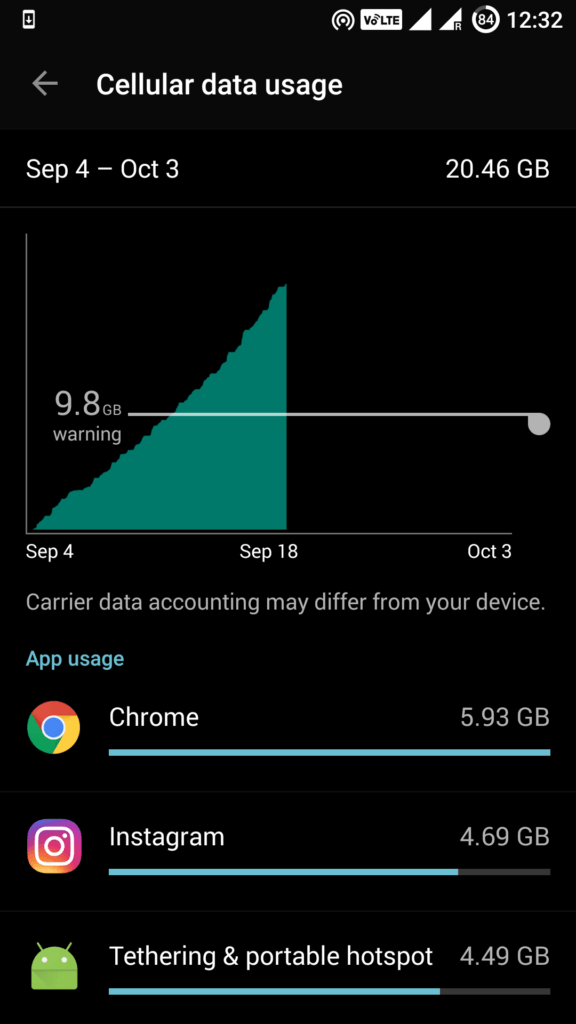
แตะที่แอพและคุณสามารถดูทั้งการใช้ข้อมูลเบื้องหน้าและเบื้องหลังของแอพนั้น ๆ การใช้ข้อมูลเบื้องหน้าคือข้อมูลที่แอปใช้เมื่อคุณใช้งานเมื่อเปิด ข้อมูลแบ็กกราวด์คือข้อมูลที่ใช้เมื่อคุณไม่ได้ใช้แอพ และแอพกำลังทำงานในพื้นหลัง ไม่ต้องดำเนินการใดๆ และเกิดขึ้นโดยอัตโนมัติ ซึ่งอาจรวมถึงสิ่งต่างๆ เช่น การอัปเดตแอปอัตโนมัติหรือการซิงค์
หากคุณพบว่าข้อมูลแบ็กกราวด์สูงเกินไปสำหรับแอป และคุณไม่จำเป็นต้องให้แอปอยู่ในพื้นหลังตลอดเวลา ให้แตะ " จำกัด ข้อมูลแบ็กกราวด์ของแอป" เพื่อให้แน่ใจว่าแอปจะใช้ข้อมูลเฉพาะเมื่อมีการเปิดและใช้ข้อมูลน้อยลง
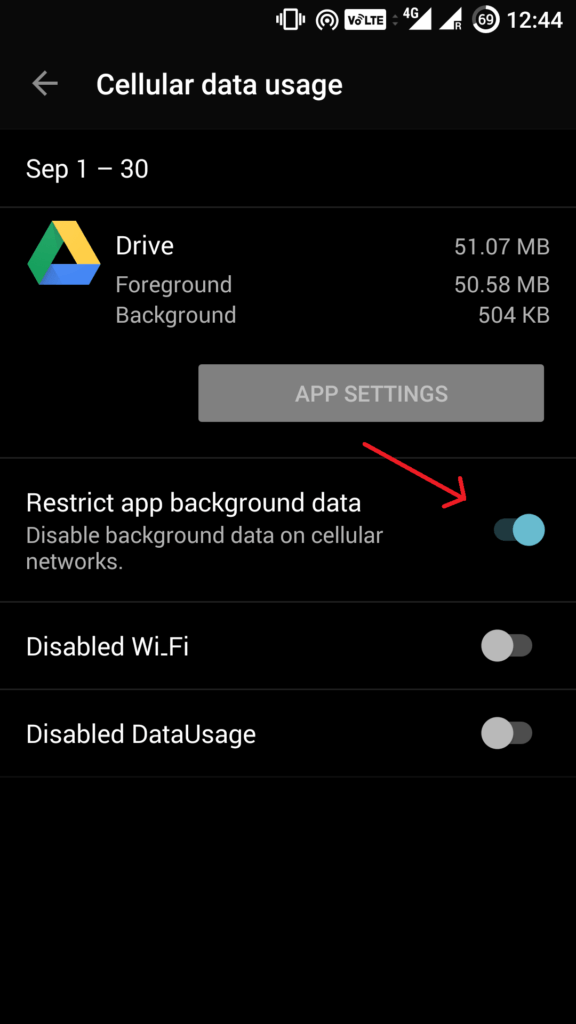
อ่านเพิ่มเติม: 10 วิธีในการเพิ่มอายุการใช้งานแบตเตอรี่ Android ของคุณ
3. ใช้การบีบอัดข้อมูลใน Chrome
Google Chrome เป็นหนึ่งในเบราว์เซอร์ Android ที่ได้รับความนิยมมากที่สุด มีคุณสมบัติ inbuilt ที่สามารถลดการใช้ข้อมูลบน Android ได้อย่างมาก
เมื่อเปิดการบีบอัดข้อมูล การรับส่งข้อมูลทั้งหมดของคุณจะถูกส่งผ่านพร็อกซีที่ดำเนินการโดย Google ข้อมูลของคุณจะถูกบีบอัดและปรับให้เหมาะสมก่อนที่จะส่งไปยังโทรศัพท์ของคุณ ส่งผลให้การใช้ข้อมูลลดลงและยังเพิ่มความเร็วในการโหลดหน้าเว็บโดยไม่มีการเปลี่ยนแปลงเนื้อหาเว็บอย่างมีนัยสำคัญ
หากต้องการใช้การบีบอัดข้อมูล ให้เปิด Chrome แตะเมนู 3 จุดที่มุมขวาบน แตะ การตั้งค่า แล้ว เลื่อนลงไปที่ Data Saver คุณสามารถแตะที่มุมขวาบนเพื่อเปิดใช้งานโปรแกรมประหยัดอินเทอร์เน็ต
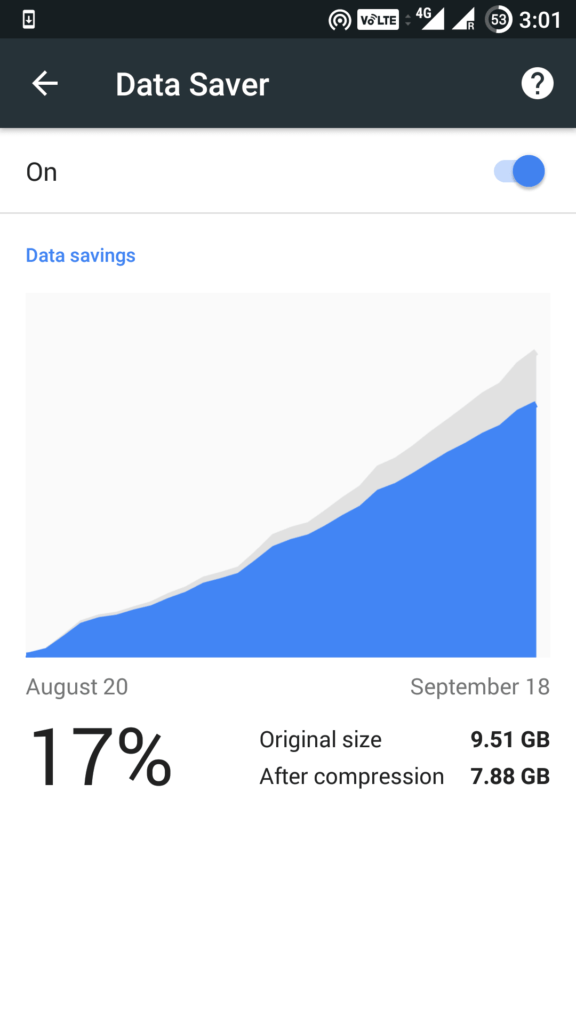
การเปิดโปรแกรมประหยัดอินเทอร์เน็ตยังใช้ Safe Browsing System ของ Chrome เพื่อตรวจจับหน้าที่เป็นอันตรายและปกป้องคุณจากมัลแวร์และเนื้อหาที่เป็นอันตราย ดังที่คุณเห็นในภาพหน้าจอด้านบน Chrome สามารถบันทึกข้อมูลได้ 17% ในช่วงหนึ่งเดือน
คุณสามารถกลับไปที่แผงการตั้งค่านั้นใน Chrome เพื่อดูว่าคุณได้บันทึกข้อมูลไว้เท่าใดในช่วงเวลาหนึ่ง
4. อัปเดตแอปผ่าน Wi-Fi เท่านั้น
วิธีที่มีประสิทธิภาพที่สุดในการลดการใช้ข้อมูลมือถือคือการปิดใช้งานการอัปเดตแอปอัตโนมัติใน Play Store ไปที่ Play Store และแตะที่ Menu >> Settings >> Auto-update apps
ตรวจสอบให้แน่ใจว่าคุณได้เลือก “ อัปเดตแอปอัตโนมัติผ่าน Wi-Fi เท่านั้น ” หรือคุณสามารถเลือก " อย่าอัปเดตแอปอัตโนมัติ " แต่ไม่แนะนำ เนื่องจากคุณจะต้องจำเป็นครั้งคราวเพื่ออัปเดตแอปของคุณด้วยตนเอง

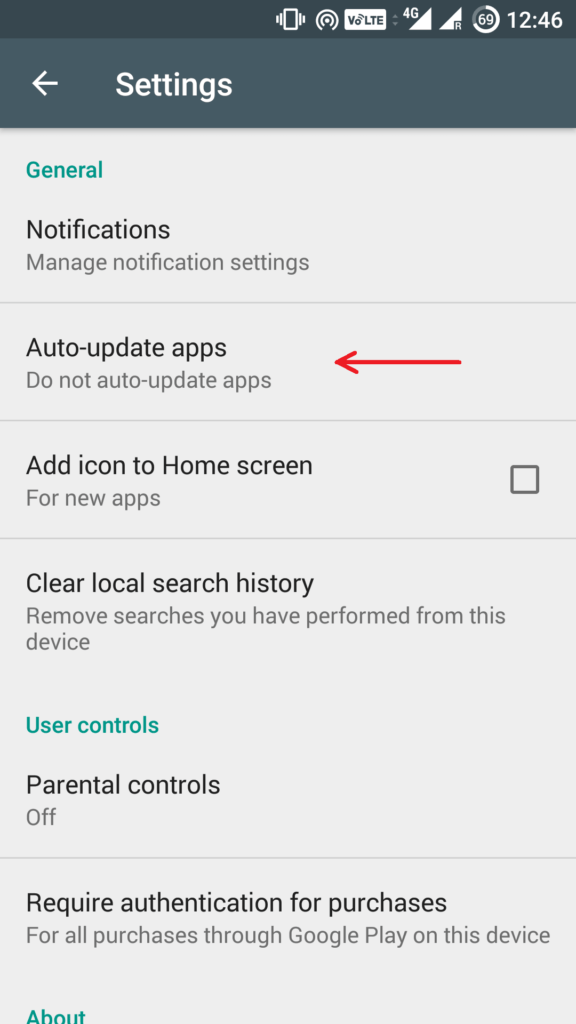
5. จำกัดการใช้บริการสตรีมมิ่งของคุณ
การสตรีมเพลงและวิดีโอเป็นเนื้อหาที่ต้องใช้ข้อมูลมากที่สุด รวมถึงรูปภาพคุณภาพสูง พยายามหลีกเลี่ยงสิ่งเหล่านี้เมื่อคุณใช้ข้อมูลมือถือ คุณสามารถเลือกที่จะจัดเก็บเพลงและวิดีโอไว้ในที่เก็บข้อมูลของคุณ หรือดาวน์โหลดเมื่อคุณเชื่อมต่อกับ WiFi
ขณะสตรีมบนข้อมูลมือถือ คุณสามารถลดคุณภาพของสตรีมเพื่อลดการใช้ข้อมูลของคุณ Youtube ใช้ข้อมูลจำนวนมาก ดังนั้นตรวจสอบให้แน่ใจว่าคุณได้ลดความละเอียดของวิดีโอลงในขณะที่ใช้ข้อมูลมือถือบน Android
แอปสตรีมมิ่ง Android จำนวนมาก เช่น Netflix และ YouTube Go มีโหมดประหยัดข้อมูลสำหรับสมาร์ทโฟนที่ลดการใช้ข้อมูลได้อย่างมีประสิทธิภาพ
ยังอ่าน: 10 สุดยอดแอพ Android Cleaner ประจำปี 2019 | เพิ่มประสิทธิภาพ ล้างไฟล์ขยะ และปรับปรุงอายุการใช้งานแบตเตอรี่
6. จับตาดูแอปของคุณ
การใช้แอปที่ต้องการข้อมูลมากอาจส่งผลกระทบร้ายแรงต่อการใช้ข้อมูลของคุณขณะอยู่ในเครือข่ายมือถือของคุณ คุณอาจไม่ทราบว่าแอป Google Photos อาจซิงค์รูปภาพของคุณในพื้นหลังทุกครั้งที่คลิก แอปโซเชียลมีเดีย เช่น Facebook และ Instagram ใช้ข้อมูลจำนวนมาก พยายามหลีกเลี่ยงการดูวิดีโอและ GIF ในแอปเหล่านั้น
ลองใช้ทางเลือกอื่นแทนแอพบางตัวที่จะยังทำหน้าที่ที่จำเป็นในขณะที่ใช้ข้อมูลน้อยลง ตัวอย่างเช่น Facebook Lite เป็นทางเลือกที่เบากว่าแอพ Facebook นอกจากนี้ยังช่วยประหยัดแบตเตอรี่และการใช้ข้อมูล TweetCaster เป็นตัวเลือกที่คล้ายกันสำหรับแอพ Twitter
7. แคช Google Maps สำหรับการใช้งานออฟไลน์
คุณรู้หรือไม่ว่าคุณสามารถบันทึกแผนที่ในแอป Google Maps ได้? การแคช Google Maps สำหรับใช้งานออฟไลน์สามารถประหยัดทั้งเวลาและข้อมูลของคุณ เมื่อดาวน์โหลดแผนที่แล้ว คุณยังสามารถนำทางเมื่อโทรศัพท์ออฟไลน์ได้โดยใช้ GPS ของคุณ
ฟีเจอร์นี้พิสูจน์แล้วว่าสะดวกสำหรับการเดินทางในแต่ละวันและเมื่อคุณกำลังเดินทาง เนื่องจากคุณไม่มีทางแน่ใจได้เลยว่าบางแห่งจะมีเครือข่ายครอบคลุม เป็นความคิดที่ดีที่จะดาวน์โหลดแผนที่ของพื้นที่บ้านและภูมิภาคที่คุณเดินทางไปบ่อย
ดังนั้น ครั้งต่อไปที่คุณใช้งาน Wi-Fi ให้เปิด Google Maps ไปที่เมนู แล้วเลือก " แผนที่ออฟไลน์ “ . คุณสามารถแตะที่ " เลือกแผนที่ของคุณเอง " และซูมเข้าหรือออกเพื่อเลือกพื้นที่ที่คุณต้องการใช้งานแบบออฟไลน์
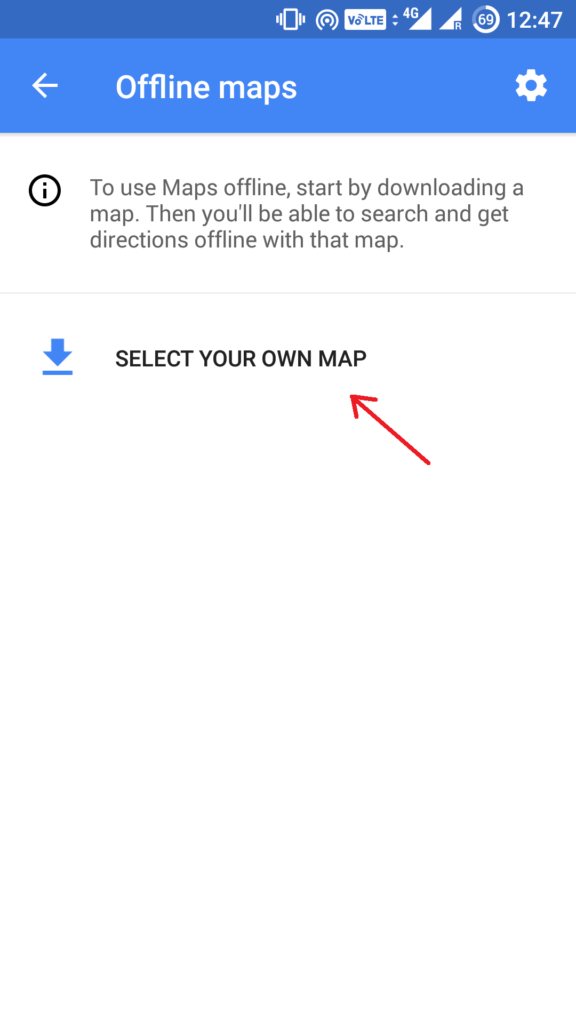
เมื่อคุณตัดสินใจเลือกพื้นที่ได้แล้ว ให้กด “ ดาวน์โหลด ”
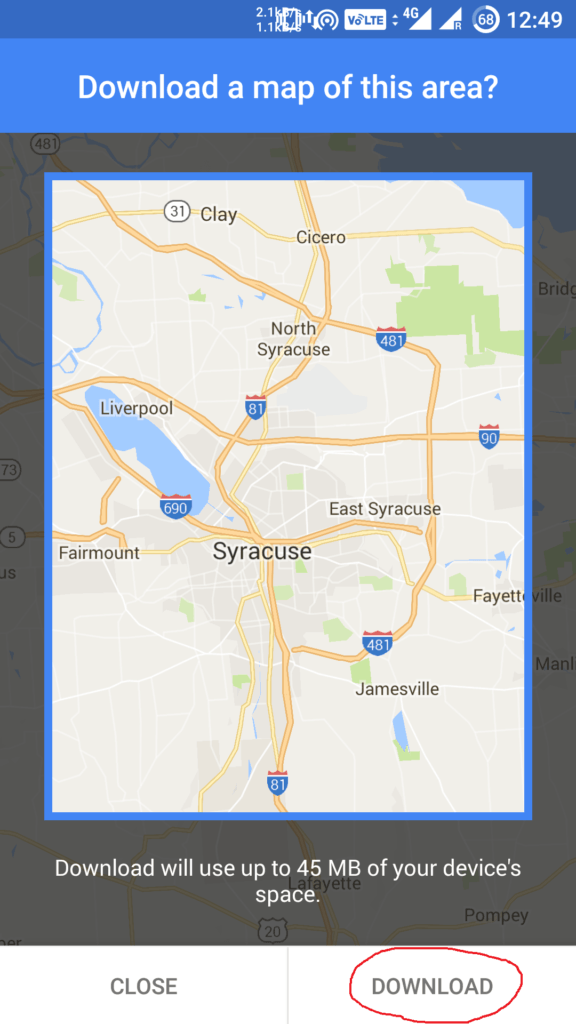
8. ปรับการตั้งค่าการซิงค์บัญชีให้เหมาะสม
การตั้งค่าการซิงค์บัญชีของคุณถูกตั้งค่าให้ซิงค์อัตโนมัติโดยค่าเริ่มต้น ปิดใช้งานการซิงค์อัตโนมัติสำหรับแอปที่ต้องการข้อมูลมาก เช่น Facebook และ Google+ ซึ่งใช้บริการซิงค์เพื่อซิงค์ไฟล์ เช่น รูปภาพและวิดีโอ โดยใช้ข้อมูลจำนวนมากในกระบวนการนี้
Google จะซิงค์ข้อมูลของคุณตลอดเวลาเมื่อมีการเปลี่ยนแปลง บริการซิงค์เหล่านี้ส่วนใหญ่อาจไม่จำเป็น บริการซิงค์พื้นหลังนี้ส่งผลต่อการใช้ข้อมูลและอายุการใช้งานแบตเตอรี่ของคุณ
หากต้องการปรับการตั้งค่าการซิงค์ ให้ไปที่ การตั้งค่า>>บัญชี คุณสามารถปรับการตั้งค่าการซิงค์แบบละเอียดสำหรับแอปต่างๆ ได้ที่นั่น ในการเพิ่มประสิทธิภาพการซิงค์ของ Google ให้แตะที่ Google แล้ว ปิดตัวเลือกที่คุณไม่ต้องการ
ตัวอย่างเช่น ฉันไม่ต้องการข้อมูล Google Fit, Google Play Movies และ Google Play Music เพื่อซิงค์ ดังนั้นฉันจึงปิดพวกเขาในขณะที่เปิดใช้บริการอื่น ๆ เพื่อซิงค์
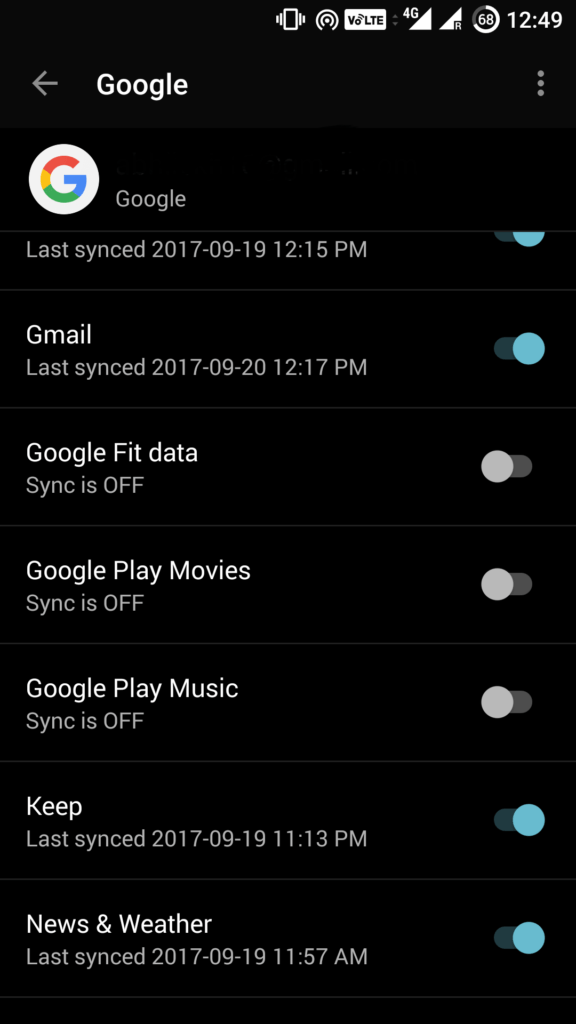
9. กำจัดมัลแวร์
ไม่ใช่แค่แอป Android ทั่วไปในโทรศัพท์ของคุณ แต่อาจมีสาเหตุอื่นๆ ที่ทำให้การจำกัดข้อมูลหมดลงทุกครั้ง
สแกนโทรศัพท์ Android ของคุณเพื่อหามัลแวร์เป็นประจำด้วยแอพป้องกันไวรัสที่ดี แอปที่เป็นอันตรายอาจดูดแบนด์วิดท์ของคุณในเบื้องหลังขณะส่งข้อมูลอันมีค่าของคุณไปยังผู้โจมตี การทำเช่นนี้จะช่วยให้คุณเร่งความเร็วโทรศัพท์ Android ของคุณ
เคล็ดลับและเคล็ดลับโบนัสเพื่อลดการใช้ข้อมูลมือถือบน Android:
- ดาวน์โหลดไฟล์ขนาดใหญ่เมื่อคุณใช้ Wi-Fi
- อย่าล้างแคชของระบบ เว้นแต่คุณจะไม่มีทางอื่นในการเพิ่มพื้นที่ว่างของคุณ
- ปิดข้อมูลมือถือเมื่อไม่ต้องการ
- ปิดการแจ้งเตือนสำหรับแอพที่คุณไม่จำเป็นต้องได้รับแจ้ง
- ตั้งค่าช่วงเวลาการอัปเดตที่นานขึ้นสำหรับวิดเจ็ตบนหน้าจอหลักที่มีการอัปเดตบ่อยๆ
คุณพบว่าวิธีการเหล่านี้ในการลดการใช้ข้อมูลบน Android มีประโยชน์หรือไม่? แบ่งปันความคิดเห็นและข้อเสนอแนะของคุณในความคิดเห็นด้านล่าง
ยังอ่าน: 8 ตัวเรียกใช้ที่ดีที่สุดสำหรับสมาร์ทโฟน Android (2019)
